
6 cách chặn quảng cáo trên điện thoại Android, iPhone nhanh, hiệu quả
Quảng cáo xuất hiện nhiều lần trong quá trình lướt web, xem phim,... không chỉ làm gián đoạn trải nghiệm mà còn khiến người dùng cảm thấy khó chịu, phiền toái. Nếu bạn đang gặp tình trạng này thì đừng quá lo lắng. Bài viết dưới đây sẽ hướng dẫn bạn cách chặn quảng cáo trên điện thoại Android và iPhone nhanh chóng, dễ dàng. Cùng tìm hiểu ngay nhé!
Trong quá trình trải nghiệm điện thoại, bạn rất dễ bắt gặp những quảng cáo nhấp nháy hoặc điều hướng sang trang tin rác. Điều này khiến việc lướt web, xem phim, chơi game,... của bạn bị ảnh hưởng. Lúc này, việc tắt các quảng cáo trên điện thoại sẽ mang đến nhiều lợi ích như:
Thoải mái lướt web, xem tin tức,... mà không lo bị gián đoạn.
Tránh nhấp phải những tin tức rác, lừa đảo,... được đính kèm vào các bài quảng cáo.
Hạn chế bị virus xâm nhập qua các link không an toàn.
Điện thoại sẽ hoạt động mượt hơn, tránh tình trạng lag hay đứng máy.
Với điện thoại Android, bạn có thể chặn quảng cáo bằng các cách sau:
Dưới đây các cách chặn quảng cáo trên điện thoại Android chi tiết:
Bước 1: Truy cập vào mục Cài đặt trên điện thoại rồi chọn Google.
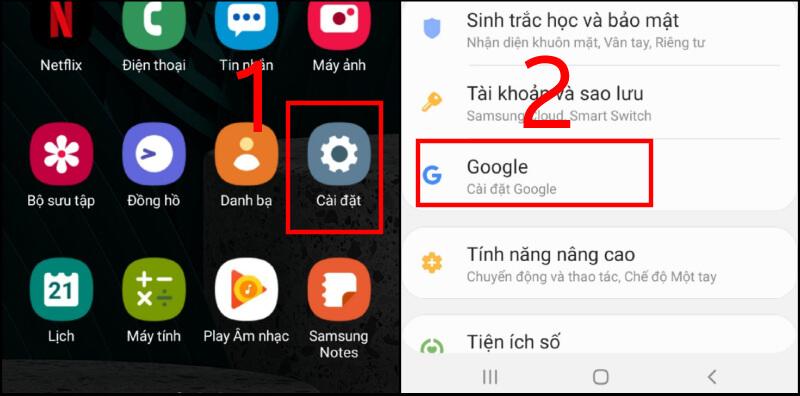 Bạn truy cập vào mục Cài đặt trên điện thoại Android và chọn Google.
Bạn truy cập vào mục Cài đặt trên điện thoại Android và chọn Google.
Bước 2: Nhấn vào tùy chọn Quảng cáo rồi kéo thanh gạt sang phải để bật tùy chọn Không cá nhân hóa quảng cáo.
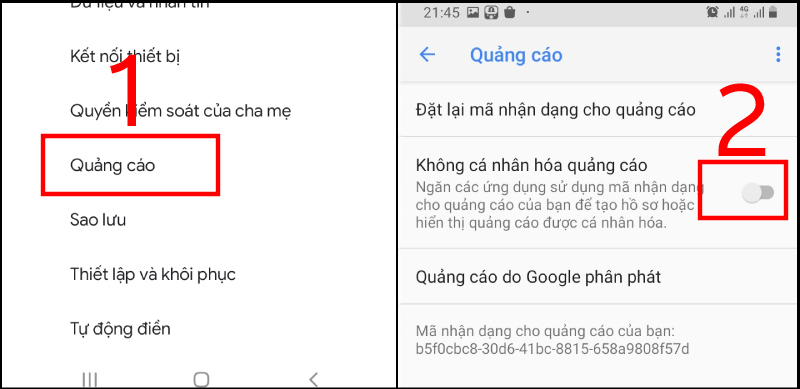 Bạn gạt thanh trượt sang phải để bật tùy chọn Không cá nhân hóa quảng cáo.
Bạn gạt thanh trượt sang phải để bật tùy chọn Không cá nhân hóa quảng cáo.
Bước 3: Bạn chọn OK khi câu hỏi Từ chối quảng cáo dựa trên mối quan tâm xuất hiện.
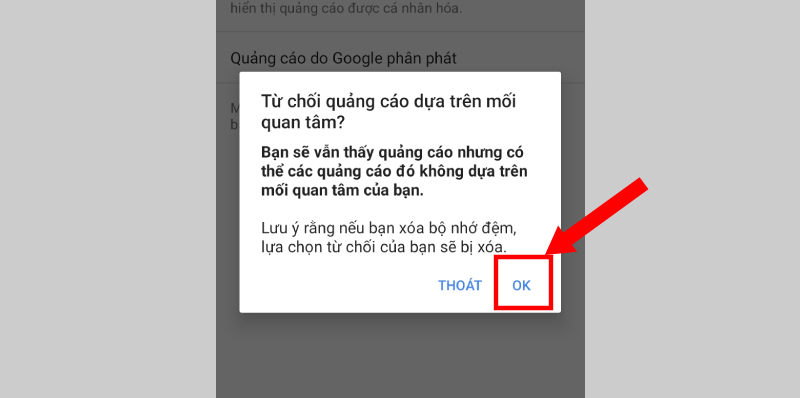 Bạn chọn OK khi nhận được câu hỏi từ hệ thống
Bạn chọn OK khi nhận được câu hỏi từ hệ thống
Bước 4: Chọn Đặt lại mật mã nhận dạng cho Quảng cáo rồi nhấn OK là hoàn thành cách tắt quảng cáo trên điện thoại Android.
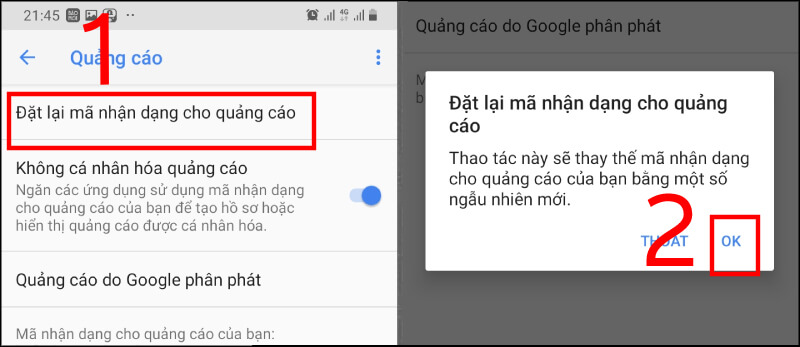 Bạn chọn Đặt lại mã nhận dạng cho quảng cáo và nhấn OK.
Bạn chọn Đặt lại mã nhận dạng cho quảng cáo và nhấn OK.
Cách chặn quảng cáo tự bật lên trên điện thoại tiếp theo là sử dụng phần mềm. Các bước thực hiện cụ thể như sau:
Bước 1: Cài đặt Adblock Browser trên Android TẠI ĐÂY.
Bước 2: Mở trình duyệt Adblock đã cài đặt rồi truy cập đến một website bất kỳ. Lúc này, Adblock Browser sẽ loại bỏ tất cả các quảng cáo khỏi website mà bạn truy cập.
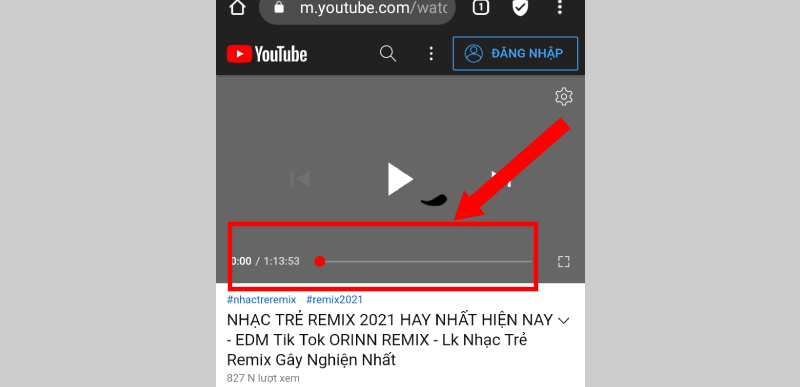 Áp dụng cách tắt quảng cáo trên Android bằng phần mềm, các video ads không còn xuất hiện trên màn hình.
Áp dụng cách tắt quảng cáo trên Android bằng phần mềm, các video ads không còn xuất hiện trên màn hình.
Quá trình tắt quảng cáo trên những dòng điện thoại iPhone như iPhone 15, iPhone 15 Plus, iPhone 15 Pro Max,... sẽ được diễn ra vô cùng nhanh chóng và dễ dàng với các thao tác dưới đây:
Bước 1: Mở ứng dụng Cài đặt trên điện thoại iPhone rồi lướt xuống dưới và nhấn vào tùy chọn Quyền riêng tư và bảo mật.
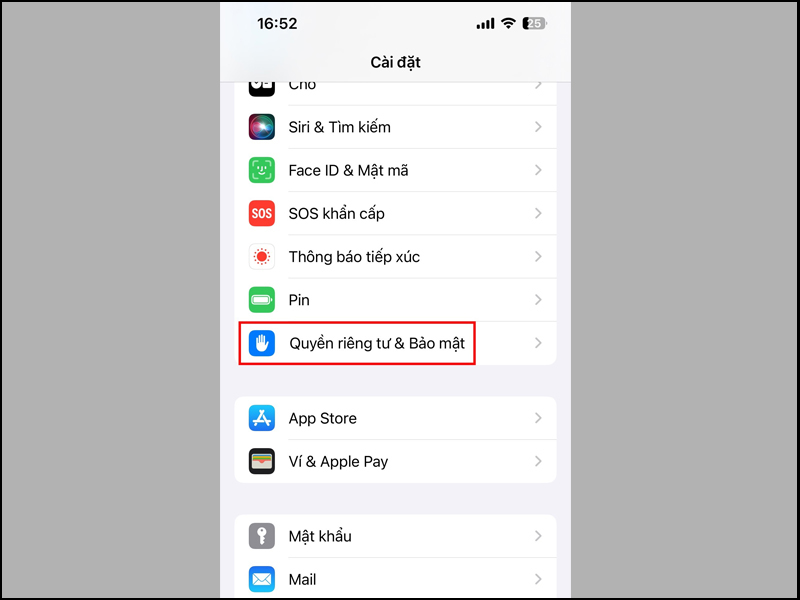 Tại Cài đặt, bạn lướt xuống dưới chọn Quyền riêng tư và bảo mật.
Tại Cài đặt, bạn lướt xuống dưới chọn Quyền riêng tư và bảo mật.
Bước 2: Chọn Quảng cáo của Apple rồi bật Quảng cáo được cá nhân hóa chuyển thành màu xanh là xong.
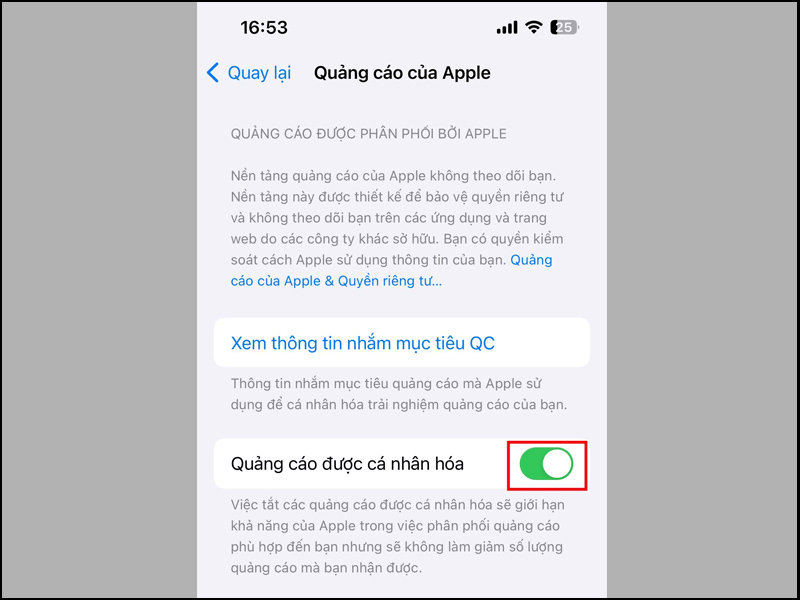 Bạn gạt nút tùy chọn Quảng cáo được cá nhân hóa sang phải để tắt quảng cáo trên iPhone.
Bạn gạt nút tùy chọn Quảng cáo được cá nhân hóa sang phải để tắt quảng cáo trên iPhone.
Ngoài xóa quảng cáo trên từng hệ điều hành riêng biệt, bạn có thể áp dụng các cách dưới đây để thao tác trên cả iPhone và Android.
Google Chrome cho phép bạn chặn cửa sổ Pop-up trong quá trình truy cập để tránh gây gián đoạn trải nghiệm. Để làm được điều này, bạn thực hiện theo các thao tác dưới đây:
Bước 1: Mở trình duyệt Chrome trên điện thoại rồi nhấn vào biểu tượng dấu ba chấm ở góc trên cùng bên phải, sau đó chọn Cài đặt.
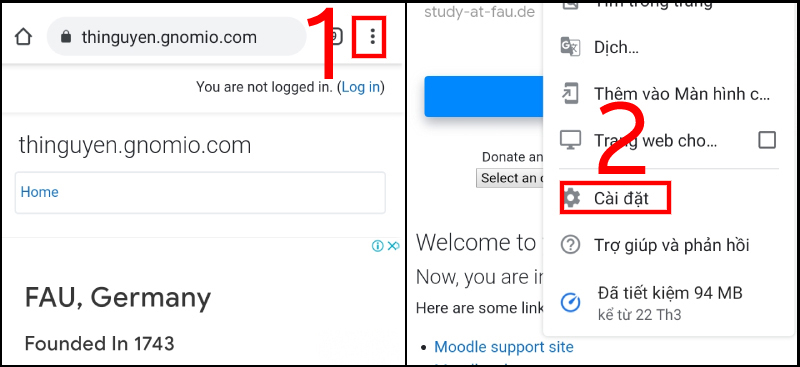 Bạn nhấn vào biểu tượng dấu 3 chấm và chọn Cài đặt.
Bạn nhấn vào biểu tượng dấu 3 chấm và chọn Cài đặt.
Bước 2: Tại giao diện Cài đặt, bạn chọn Cài đặt trang web rồi nhấn tiếp vào mục Cửa sổ bật lên và liên kết chuyển hướng.
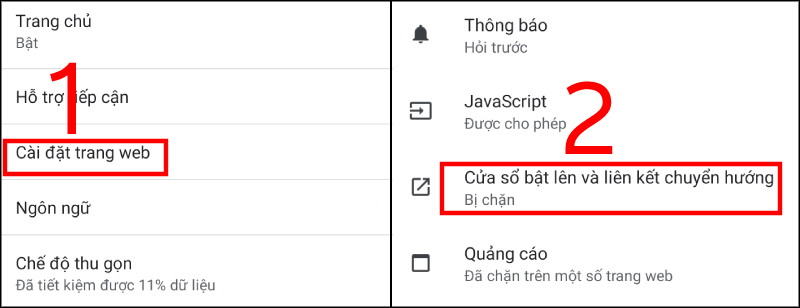 Bạn chọn Cài đặt trang web rồi nhấn tiếp vào Cửa sổ bật lên và liên kết chuyển hướng.
Bạn chọn Cài đặt trang web rồi nhấn tiếp vào Cửa sổ bật lên và liên kết chuyển hướng.
Bước 3: Kéo thanh gạt sang trái để tắt Cửa sổ Pop-up.
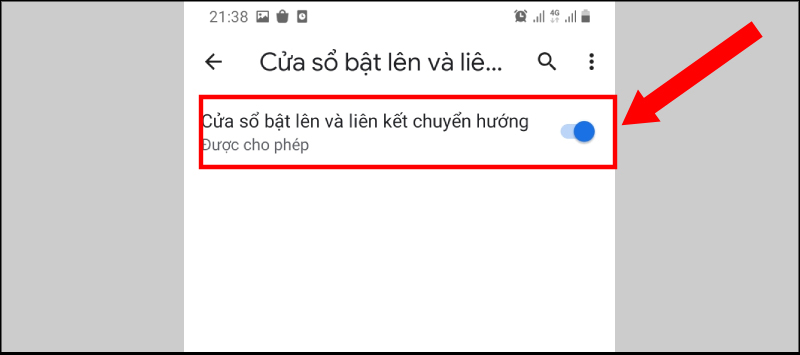 Tắt tùy chọn Cửa sổ bật lên và liên kết chuyển hướng.
Tắt tùy chọn Cửa sổ bật lên và liên kết chuyển hướng.
Bước 4: Quay về giao diện cài đặt, sau đó chọn Quảng cáo rồi gạt sang trái để tắt Quảng cáo trên Chrome. Vậy là bạn đã hoàn thành cách chặn quảng cáo tự bật lên trên điện thoại.
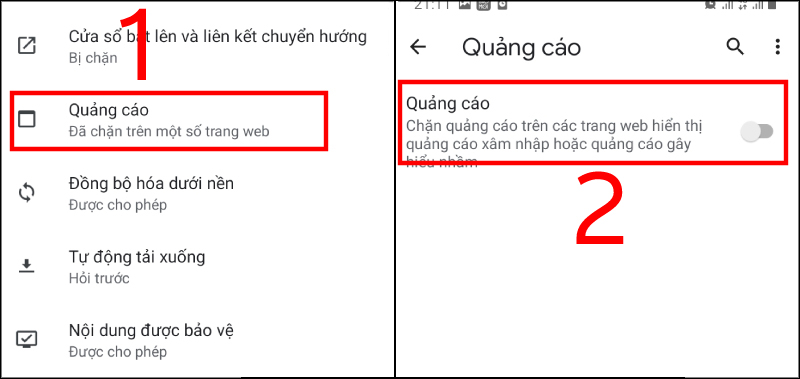 Bạn tắt tùy chọn Quảng cáo bằng cách gạt thanh trượt sang bên trái.
Bạn tắt tùy chọn Quảng cáo bằng cách gạt thanh trượt sang bên trái.
Bật chế độ Tiết kiệm dữ liệu trên trình duyệt Chrome là giải pháp giúp bạn tắt quảng cáo trên những dòng điện thoại như iPhone 11, Samsung Galaxy A34 5G, Xiaomi Redmi 13C, Vivo Y03,... dễ dàng. Dưới đây là hướng dẫn cách chặn quảng cáo chrome trên điện thoại chi tiết:
Bước 1: Khởi chạy trình duyệt Chrome trên điện thoại Android hoặc iPhone.
Bước 2: Nhấn vào biểu tượng dấu 3 chấm ở góc trên cùng bên phải màn hình. Sau đó, bạn chọn Cài đặt rồi chọn tiếp mục Chế độ thu gọn.
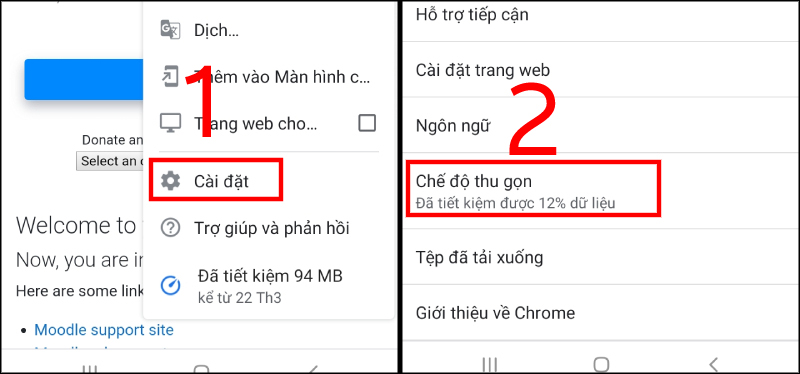 Bạn nhấn vào mục Cài đặt rồi chọn Chế độ thu gọn.
Bạn nhấn vào mục Cài đặt rồi chọn Chế độ thu gọn.
Bước 3: Kéo thanh gạt sang phải để bật Chế độ thu gọn trên Chrome. Khi đó, quảng cáo sẽ không thể hiện lên trong quá trình lướt web bởi dữ liệu tải về sẽ được giới hạn ở mức thấp.
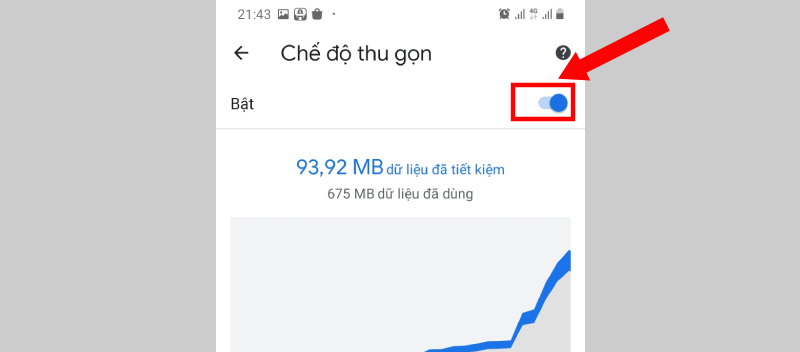 Kích hoạt Chế độ thu gọn trên Chrome để tắt quảng cáo khi lướt web.
Kích hoạt Chế độ thu gọn trên Chrome để tắt quảng cáo khi lướt web.
Ngoài hai cách kể trên, bạn có thể cài đặt tiện ích mở rộng như AdBlock để chặn quảng cáo, đặc biệt là quảng cáo có chứa mã độc. Để cài đặt tiện ích này vào trình duyệt Chrome, bạn chỉ cần: Truy cập trang web AdBlock tại trình duyệt Chrome rồi chọn Get AdBlock Now. Sau đó, bạn chọn Thêm vào màn hình để cài đặt tiện ích lên trình duyệt.
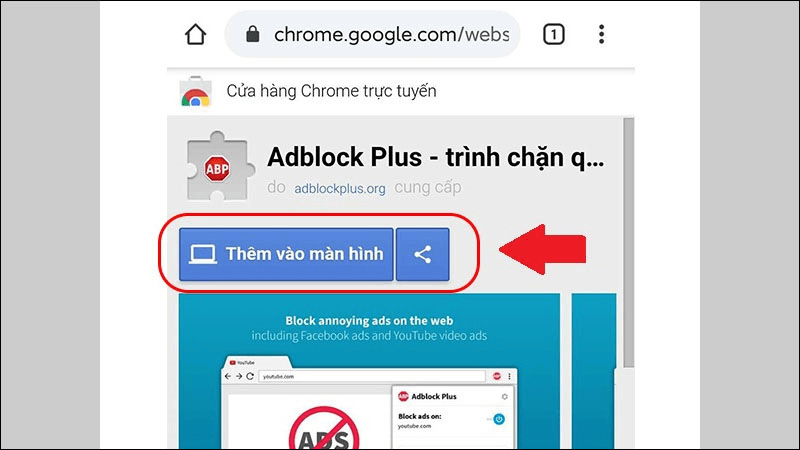 Cài đặt tiện ích mở rộng AdBlock là cách chặn quảng cáo trên điện thoại được nhiều bạn áp dụng.
Cài đặt tiện ích mở rộng AdBlock là cách chặn quảng cáo trên điện thoại được nhiều bạn áp dụng.
Mời bạn cùng xem qua một số câu hỏi thường gặp và thông tin giải đáp để hiểu rõ hơn về quảng cáo trên điện thoại:
Quảng cáo xuất hiện màn hình khóa của điện thoại là do bạn đã cài đặt các ứng dụng có quảng cáo. Khi kích hoạt app này sẽ có quảng cáo tự động hiển thị trên màn hình điện thoại. Ngoài ra, quảng cáo còn hiển thị do website đính kèm Ads trên giao diện từ trước. Nếu bạn vô tình nhấp vào đường liên kết ẩn trong chữ, hình ảnh,... trên trang web thì quảng cáo sẽ hiển thị hoặc điều hướng sang trang khác.
Các ứng dụng có thể tạo quảng cáo trên điện thoại gồm có: Ứng dụng tiện ích, ứng dụng dọn rác, ứng dụng tiết kiệm pin như ES App Locker, Super-Bright LED Flashlight/Torch, GO apps,...; ứng dụng chỉnh sửa như Photo Collage Editor, VideoShow video editor,...; ứng dụng trình duyệt như Dolphin Browser, XBrowser, UC Browser,...
Với Android, bạn có thể phát hiện các ứng dụng tạo quảng cáo bằng cách:
Bước 1: Vào Google Play Store, chọn dấu ba chấm rồi vào Ứng dụng và Trò chơi của tôi.
Bước 2: Vào mục Ứng dụng đã cài đặt, bạn chuyển sang chế độ xem ứng dụng “Sử dụng lần cưới”.
Bước 3: Những ứng dụng chạy quảng cáo sẽ là app không thường sử dụng nhưng xuất hiện trên cùng.
Hy vọng cách chặn quảng cáo trên điện thoại Android và iPhone được Siêu Thị Điện Máy - Nội Thất Chợ Lớn tổng hợp qua bài viết trên sẽ hữu ích với bạn. Chúc bạn thực hiện thành công để không bị làm phiền bởi các quảng cáo vô ích và nâng cao trải nghiệm giải trí liền mạch, hấp dẫn nhé!
Mua điện thoại chính hãng giá tốt, ngại gì không đến Điện Máy Chợ Lớn!
Nhằm đáp ứng nhu cầu mua sắm đa dạng của người dùng, Siêu Thị Điện Máy - Nội Thất Chợ Lớn thường xuyên cập nhật những mẫu điện thoại chính hãng đến từ các thương hiệu uy tín như Apple, Samsung, OPPO, Xiaomi, Vivo,... Khi lên đời smartphone tại đây, khách hàng sẽ có cơ hội sở hữu deal khủng cực sốc bên cạnh các quyền lợi như giao hàng tận nơi, bảo hành chính hãng, hỗ trợ trả góp 0% lãi suất,... Đừng ngần ngại đến ngay chi nhánh gần nhất hoặc truy cập https://dienmaycholon.com/ của Điện Máy Chợ Lớn để ‘chốt’ Smartphone chính hãng, chất lượng ngay bạn nhé!
Link nội dung: https://world-link.edu.vn/cach-loai-bo-quang-cao-tren-android-a61081.html